ハードディスクのデータを復元できないよう完全消去するソフト
File Shredder
海外製ソフト
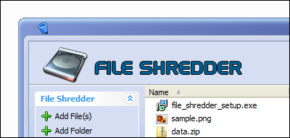 スクリーンショットを拡大 |
製作者:Pow Tools 対応OS:Windows XP/Vista/7/8/8.1/10 ダウンロード |
HDDやUSBメモリに書き込まれたデータを一切復元できないよう完全削除してくれるソフト。フォルダごと中身のファイルを一括でまとめて完全削除できるほか、ディスク上の空き領域に残された物理データを上書きによって完全に消去することが可能です。データ抹消方法もDoD 5220.22-Mなど強力な消去方式に対応しています。
File Shredder について
「File Shredder」は、ハードディスクやUSBメモリに書き込まれたファイルを一切復元できないよう、完全削除してくれるフリーソフトです。既存のファイルやフォルダを書き込み痕跡を残さず完全削除できるほか、ディスク上の空きスペースに残っているデータも完全に消去することが可能です。
ハードディスク等の記録メディアに一度書き込まれたファイルは、ゴミ箱から削除したりフォーマットするという通常の通常の削除方法では、ファイル復元ソフトの類を使用すれば簡単に復元できてしまうため、パソコンを捨てるときや他人に譲るときに大切な個人情報を含むデータを復元されてしまう可能性があります。
これは削除したはずのデータはOSの管理領域から除外されて見えなくなっただけであり、実際にはファイルそのものが消去されるわけではないからですが、本ソフトを使えば記録ディスク上のデータが存在した部分に対しランダムなデータを何度も上書きしてくれるため、復元されたくないデータの書き込み痕跡を完全抹消することができます。
ハードディスク等の記録メディアに一度書き込まれたファイルは、ゴミ箱から削除したりフォーマットするという通常の通常の削除方法では、ファイル復元ソフトの類を使用すれば簡単に復元できてしまうため、パソコンを捨てるときや他人に譲るときに大切な個人情報を含むデータを復元されてしまう可能性があります。
これは削除したはずのデータはOSの管理領域から除外されて見えなくなっただけであり、実際にはファイルそのものが消去されるわけではないからですが、本ソフトを使えば記録ディスク上のデータが存在した部分に対しランダムなデータを何度も上書きしてくれるため、復元されたくないデータの書き込み痕跡を完全抹消することができます。
使い方
- 上記サイトから「File Shredder」をダウンロードします。
- ダウンロードした「file_shredder_setup.exe」を起動して「File Shredder」をインストールします。
- 「File Shredder」のインストールを開始します。[Next]をクリック。
- 「I accept the agreement」にチェックを入れて[Next]をクリック。
- インストールフォルダを選択して[Next]をクリック。
- [Next]をクリック。
- [Next]をクリック。
- [Install]をクリック。
- インストール中。
- インストールが終了したら、[Launch File Shredder]にチェックを入れて[Finish]をクリックすると「File Shredder」が起動します。
- 特定のファイルやフォルダを完全削除したい場合は、該当ファイル・フォルダをドラッグ&ドロップまたは左サイドバーメニューの「Add File(s)」「Add Folder」から追加します。
- 削除したいファイルを追加したら「Shred Files Now…」をクリック。
- 以下のようなダイアログが出たら「OK」をクリックするとファイル・フォルダの完全削除が行われます。
- ハードディスクの空きスペースのデータを完全消去したいときは、左サイドバーメニューの「Shred Free Disk Space」をクリック。
- 空きスペースを完全消去したいドライブにチェックを入れ、データ消去のアルゴリズムを選択し(デフォルトでは「DoD 5220.22-M」が選択されており、通常はこれで問題ありません。下に行くほどデータ消去の確実性は上がりますが、処理に時間がかかるようになります)、「Next」をクリック。
- 「Start」をクリック。
- データを消去中。ディスクの空きスペースにランダムなデータを何度も上書きする処理を行うため、容量が大きいディスクの場合はかなり時間がかかります。処理中はHDDの発熱等にも注意してください。
- データの消去が終了したらウィンドウを閉じてしまってOKです。
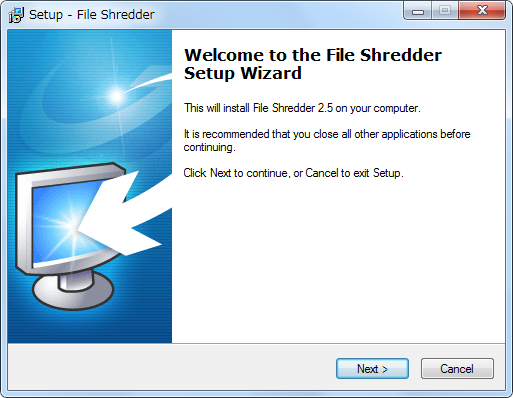
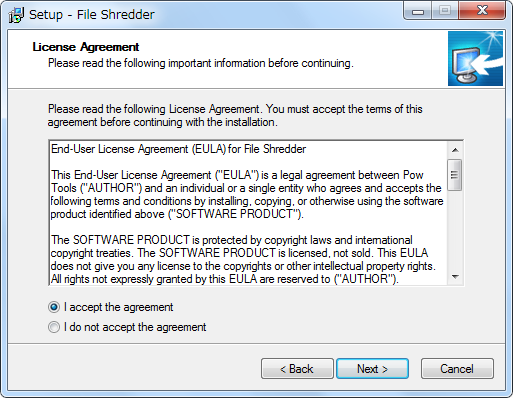
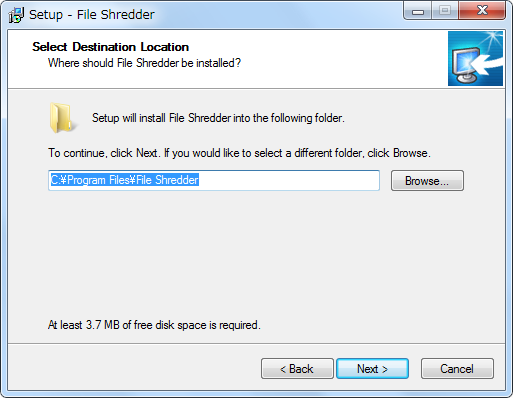
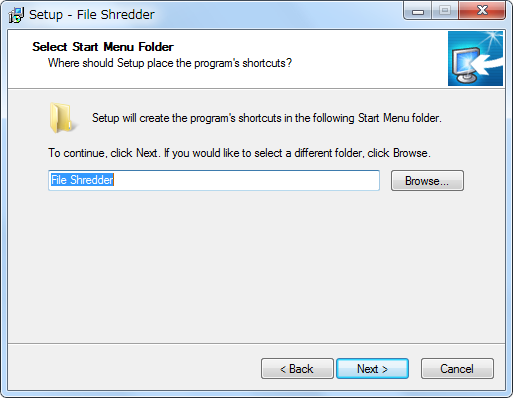
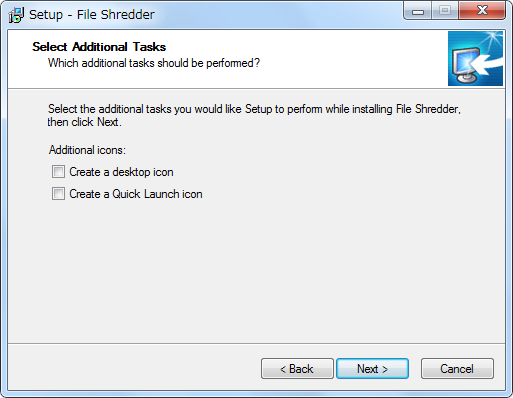
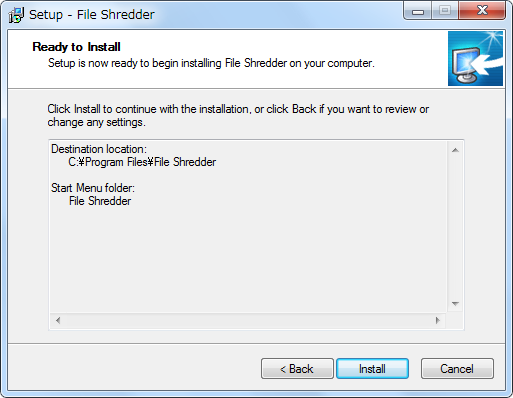
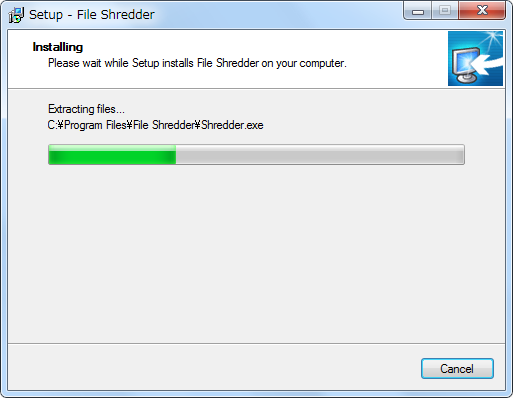
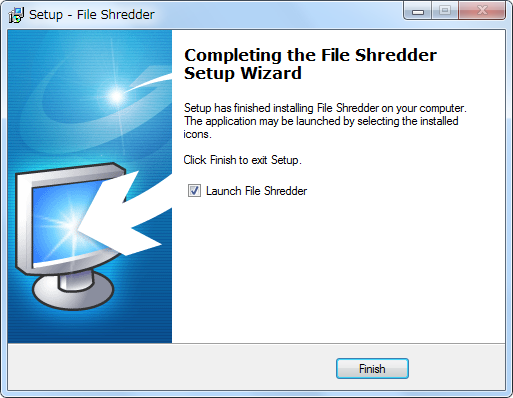
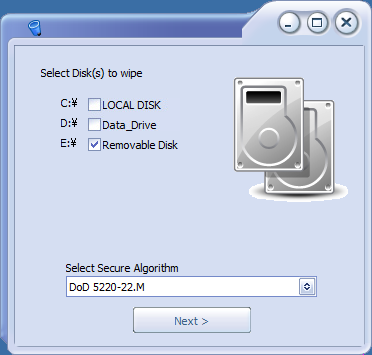
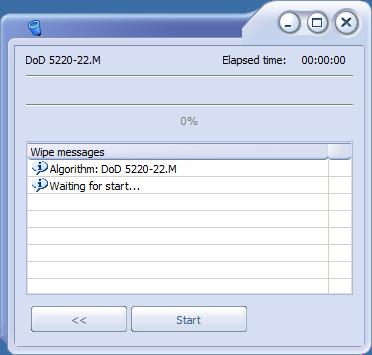
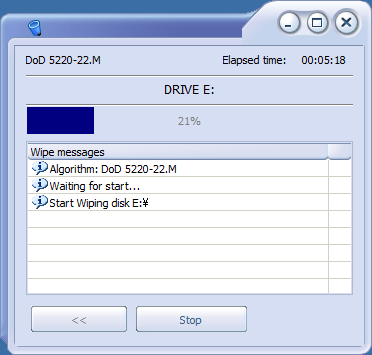
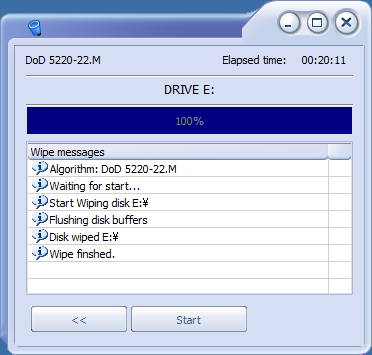
ソフトウェア情報
| 提供元 | - Pow Tools |
| 対応OS | - Windows XP/Vista/7/8/8.1/10 |
| バージョン | - 2.50 |
| 記事の更新日 | - |
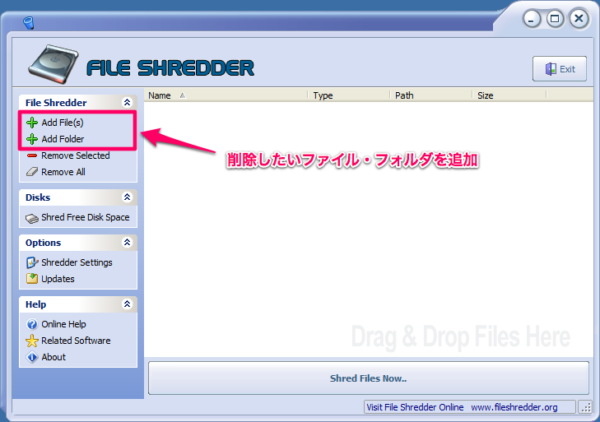
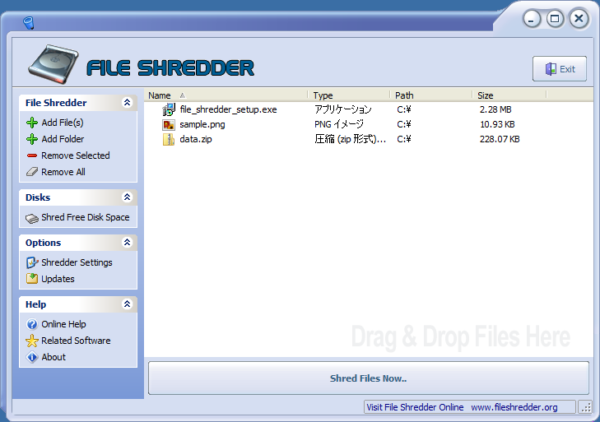
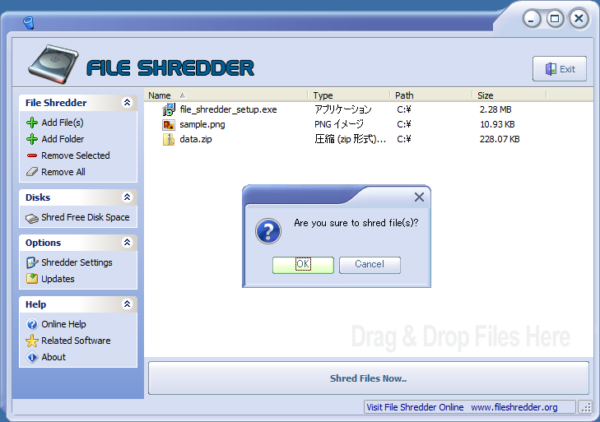
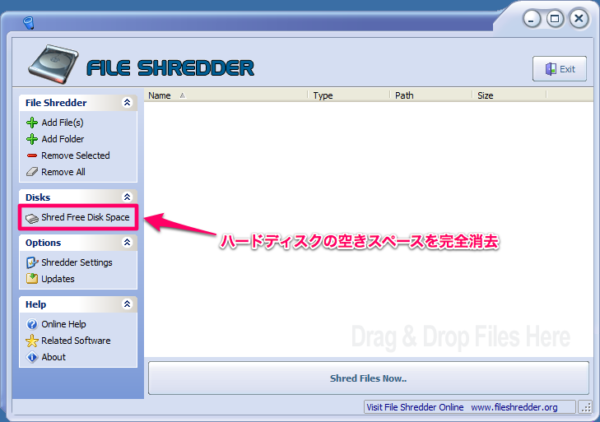

このソフトの最初のレビューを書いてみませんか?